MINI Coupe 2012 Manuel du propriétaire (in French)
Manufacturer: MINI, Model Year: 2012, Model line: Coupe, Model: MINI Coupe 2012Pages: 298, PDF Size: 3.22 MB
Page 181 of 298
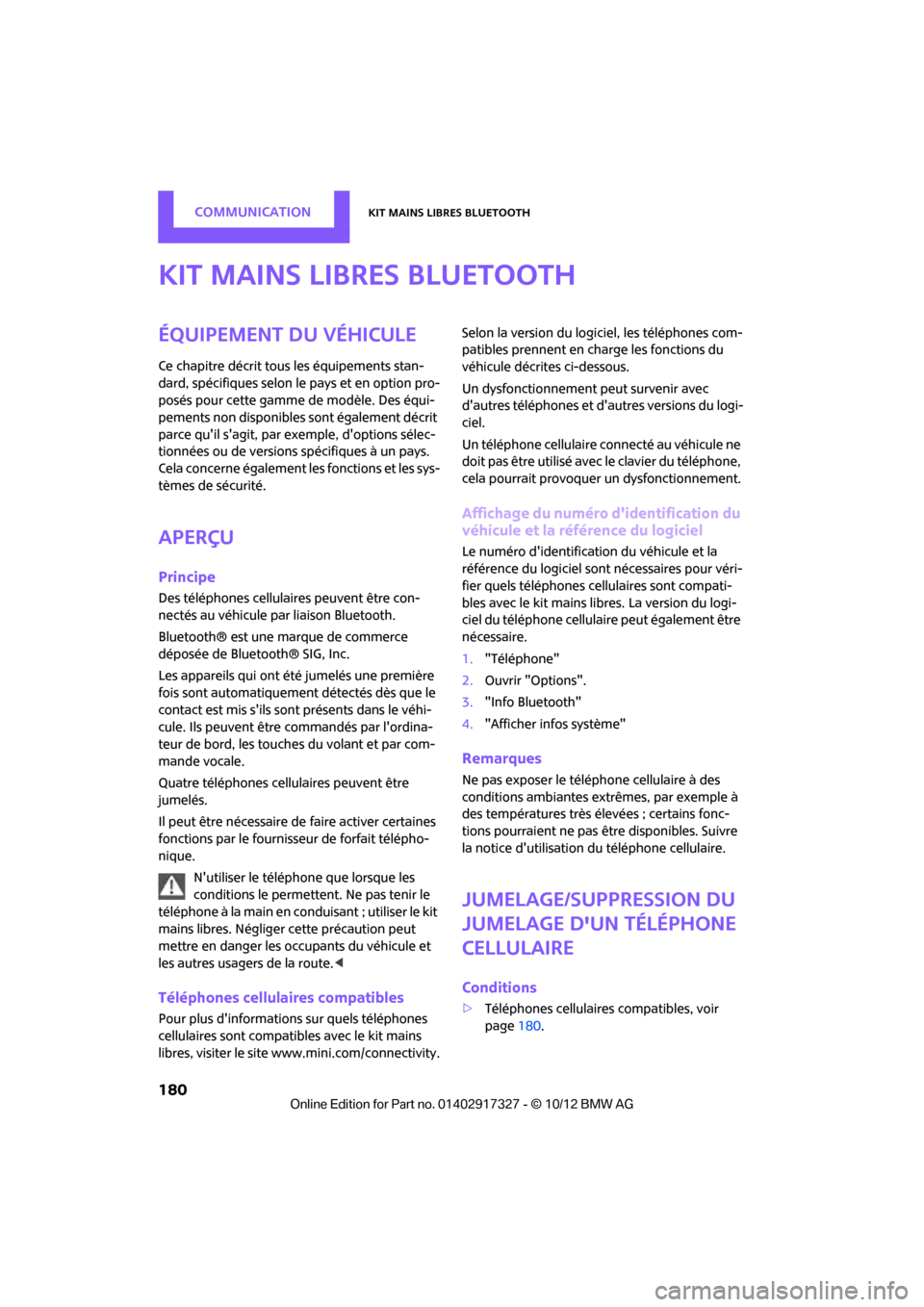
CommunicationKit mains libres Bluetooth
180
Kit mains libres Bluetooth
Équipement du véhicule
Ce chapitre décrit tous les équipements stan-
dard, spécifiques selon le pays et en option pro-
posés pour cette gamme de modèle. Des équi-
pements non disponibles sont également décrit
parce qu'il s'agit, par exemple, d'options sélec-
tionnées ou de versions spécifiques à un pays.
Cela concerne également les fonctions et les sys-
tèmes de sécurité.
Aperçu
Principe
Des téléphones cellulaires peuvent être con-
nectés au véhicule par liaison Bluetooth.
Bluetooth® est une marque de commerce
déposée de Bluetooth® SIG, Inc.
Les appareils qui ont été jumelés une première
fois sont automatiquement détectés dès que le
contact est mis s'ils sont présents dans le véhi-
cule. Ils peuvent être commandés par l'ordina-
teur de bord, les touche s du volant et par com-
mande vocale.
Quatre téléphones cellulaires peuvent être
jumelés.
Il peut être nécessaire de faire activer certaines
fonctions par le fournisseur de forfait télépho-
nique.
N'utiliser le téléphone que lorsque les
conditions le permettent. Ne pas tenir le
téléphone à la main en conduisant ; utiliser le kit
mains libres. Négliger cette précaution peut
mettre en danger les occupants du véhicule et
les autres usagers de la route. <
Téléphones cellulaires compatibles
Pour plus d'informations sur quels téléphones
cellulaires sont compatibles avec le kit mains
libres, visiter le site www.mini.com/connectivity.Selon la version du logiciel, les téléphones com-
patibles prennent en charge les fonctions du
véhicule décrites ci-dessous.
Un dysfonctionnement peut survenir avec
d'autres téléphones et d'autres versions du logi-
ciel.
Un téléphone cellulaire connecté au véhicule ne
doit pas être utilisé avec
le clavier du téléphone,
cela pourrait provoquer un dysfonctionnement.
Affichage du numéro d'identification du
véhicule et la référence du logiciel
Le numéro d'identification du véhicule et la
référence du logiciel sont nécessaires pour véri-
fier quels téléphones cellulaires sont compati-
bles avec le kit mains li bres. La version du logi-
ciel du téléphone cellulaire peut également être
nécessaire.
1. "Téléphone"
2. Ouvrir "Options".
3. "Info Bluetooth"
4. "Afficher infos système"
Remarques
Ne pas exposer le téléphone cellulaire à des
conditions ambiantes extrêmes, par exemple à
des températures très élevées ; certains fonc-
tions pourraient ne pas êt re disponibles. Suivre
la notice d'utilisation du téléphone cellulaire.
Jumelage/suppression du
jumelage d'un téléphone
cellulaire
Conditions
>Téléphones cellulaires compatibles, voir
page 180.
00320051004F004C00510048000300280047004C0057004C005200510003
Page 182 of 298
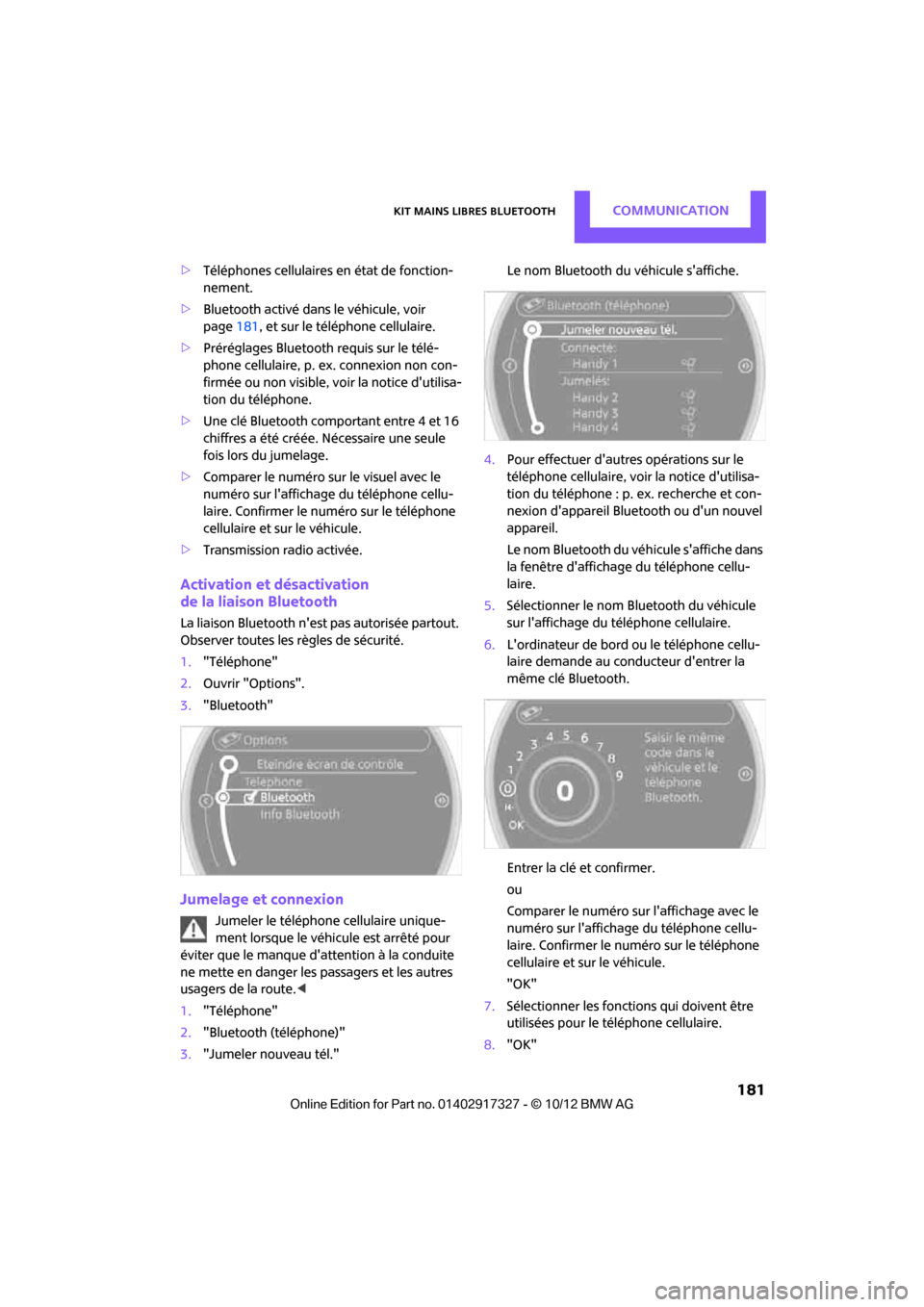
Kit mains libres BluetoothCommunication
181
>Téléphones cellulaires en état de fonction-
nement.
> Bluetooth activé dans le véhicule, voir
page 181, et sur le téléphone cellulaire.
> Préréglages Bluetooth requis sur le télé-
phone cellulaire, p. ex. connexion non con-
firmée ou non visible, vo ir la notice d'utilisa-
tion du téléphone.
> Une clé Bluetooth comportant entre 4 et 16
chiffres a été créée. Nécessaire une seule
fois lors du jumelage.
> Comparer le numéro sur le visuel avec le
numéro sur l'affichage du téléphone cellu-
laire. Confirmer le numéro sur le téléphone
cellulaire et sur le véhicule.
> Transmission radio activée.
Activation et désactivation
de la liaison Bluetooth
La liaison Bluetooth n'est pas autorisée partout.
Observer toutes les règles de sécurité.
1."Téléphone"
2. Ouvrir "Options".
3. "Bluetooth"
Jumelage et connexion
Jumeler le téléphone cellulaire unique-
ment lorsque le véhicule est arrêté pour
éviter que le manque d' attention à la conduite
ne mette en danger les passagers et les autres
usagers de la route. <
1. "Téléphone"
2. "Bluetooth (téléphone)"
3. "Jumeler nouveau tél." Le nom Bluetooth du véhicule s'affiche.
4. Pour effectuer d'autres opérations sur le
téléphone cellulaire, voir la notice d'utilisa-
tion du téléphone : p. ex. recherche et con-
nexion d'appareil Bluetooth ou d'un nouvel
appareil.
Le nom Bluetooth du vé hicule s'affiche dans
la fenêtre d'affichage du téléphone cellu-
laire.
5. Sélectionner le nom Bluetooth du véhicule
sur l'affichage du téléphone cellulaire.
6. L'ordinateur de bord ou le téléphone cellu-
laire demande au conducteur d'entrer la
même clé Bluetooth.
Entrer la clé et confirmer.
ou
Comparer le numéro sur l'affichage avec le
numéro sur l'affichage du téléphone cellu-
laire. Confirmer le numéro sur le téléphone
cellulaire et sur le véhicule.
"OK"
7. Sélectionner les fonctions qui doivent être
utilisées pour le téléphone cellulaire.
8. "OK"
00320051004F004C00510048000300280047004C0057004C005200510003
Page 183 of 298
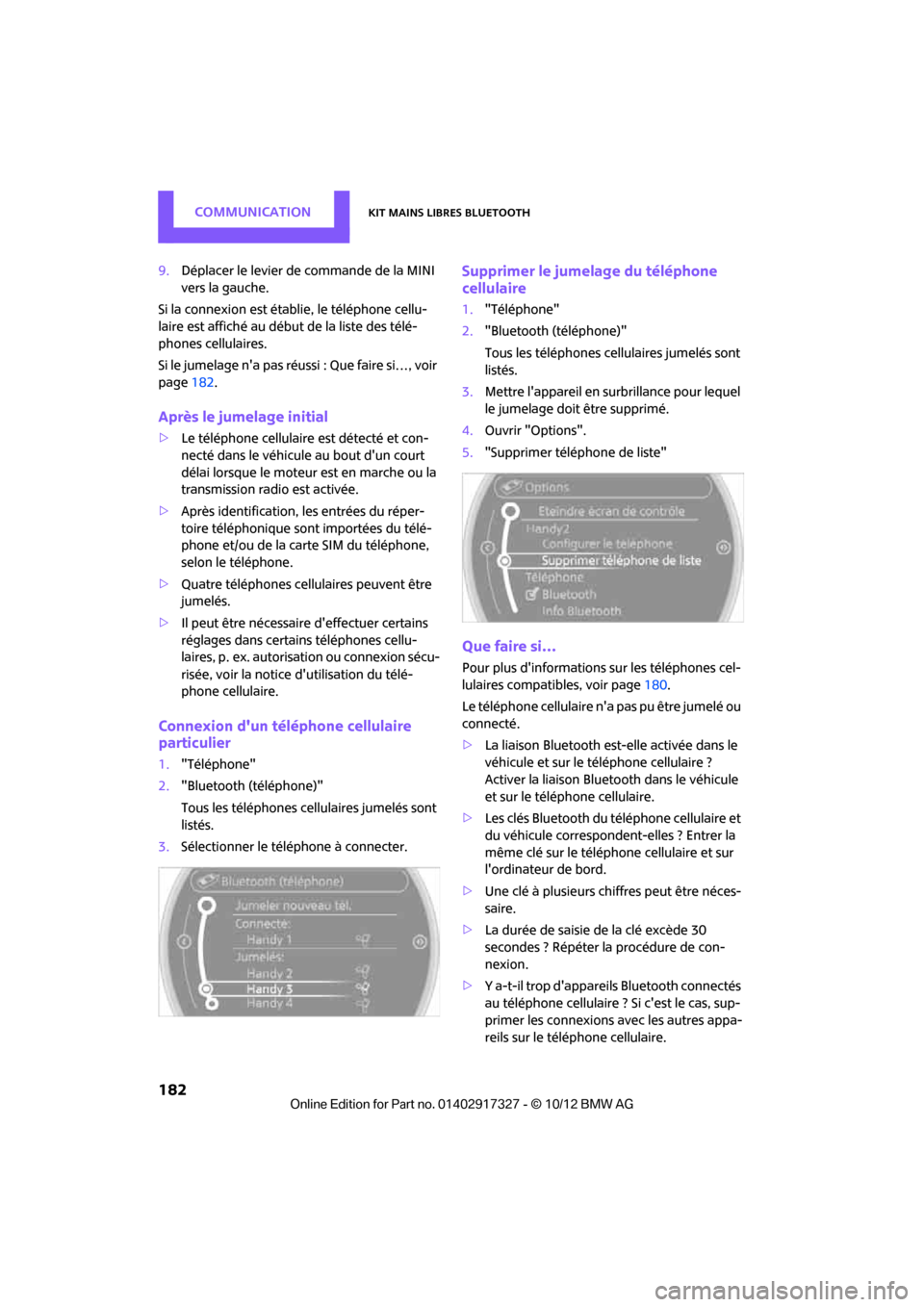
CommunicationKit mains libres Bluetooth
182
9.Déplacer le levier de commande de la MINI
vers la gauche.
Si la connexion est établie, le téléphone cellu-
laire est affiché au début de la liste des télé-
phones cellulaires.
Si le jumelage n'a pas réussi : Que faire si…, voir
page 182.
Après le jumelage initial
>Le téléphone cellulaire est détecté et con-
necté dans le véhicule au bout d'un court
délai lorsque le moteur est en marche ou la
transmission radio est activée.
> Après identification, les entrées du réper-
toire téléphonique sont importées du télé-
phone et/ou de la carte SIM du téléphone,
selon le téléphone.
> Quatre téléphones cellulaires peuvent être
jumelés.
> Il peut être nécessaire d'effectuer certains
réglages dans certains téléphones cellu-
laires, p. ex. autorisation ou connexion sécu-
risée, voir la notice d'utilisation du télé-
phone cellulaire.
Connexion d'un téléphone cellulaire
particulier
1. "Téléphone"
2. "Bluetooth (téléphone)"
Tous les téléphones cellulaires jumelés sont
listés.
3. Sélectionner le téléphone à connecter.
Supprimer le jumelage du téléphone
cellulaire
1."Téléphone"
2. "Bluetooth (téléphone)"
Tous les téléphones cellulaires jumelés sont
listés.
3. Mettre l'appareil en surbrillance pour lequel
le jumelage doit être supprimé.
4. Ouvrir "Options".
5. "Supprimer téléphone de liste"
Que faire si…
Pour plus d'informations sur les téléphones cel-
lulaires compatibles, voir page 180.
Le téléphone cellulaire n'a pas pu être jumelé ou
connecté.
> La liaison Bluetooth est-elle activée dans le
véhicule et sur le téléphone cellulaire ?
Activer la liaison Bluetooth dans le véhicule
et sur le téléphone cellulaire.
> Les clés Bluetooth du téléphone cellulaire et
du véhicule correspondent-elles ? Entrer la
même clé sur le téléphone cellulaire et sur
l'ordinateur de bord.
> Une clé à plusieurs chiffres peut être néces-
saire.
> La durée de saisie de la clé excède 30
secondes ? Répéter la procédure de con-
nexion.
> Y a-t-il trop d'appare ils Bluetooth connectés
au téléphone cellulaire ? Si c'est le cas, sup-
primer les connexions avec les autres appa-
reils sur le téléphone cellulaire.
00320051004F004C00510048000300280047004C0057004C005200510003
Page 184 of 298
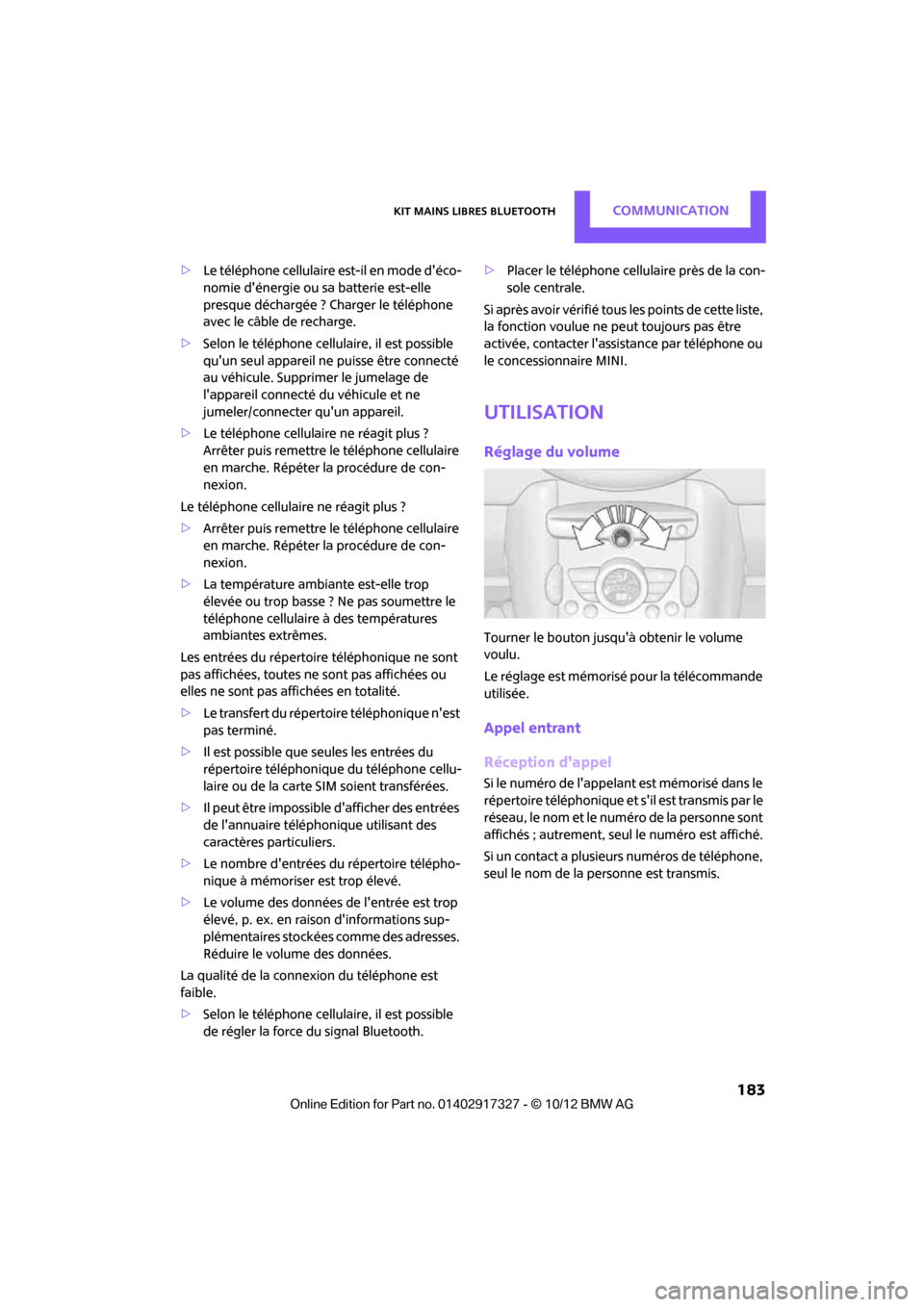
Kit mains libres BluetoothCommunication
183
>Le téléphone cellulaire est-il en mode d'éco-
nomie d'énergie ou sa batterie est-elle
presque déchargée ? Charger le téléphone
avec le câble de recharge.
> Selon le téléphone cellulaire, il est possible
qu'un seul appareil ne puisse être connecté
au véhicule. Supprimer le jumelage de
l'appareil connecté du véhicule et ne
jumeler/connecter qu'un appareil.
> Le téléphone cellulaire ne réagit plus ?
Arrêter puis remettre le téléphone cellulaire
en marche. Répéter la procédure de con-
nexion.
Le téléphone cellulaire ne réagit plus ?
> Arrêter puis remettre le téléphone cellulaire
en marche. Répéter la procédure de con-
nexion.
> La température ambian te est-elle trop
élevée ou trop basse ? Ne pas soumettre le
téléphone cellulaire à des températures
ambiantes extrêmes.
Les entrées du répertoire téléphonique ne sont
pas affichées, toutes ne sont pas affichées ou
elles ne sont pas affichées en totalité.
> Le transfert du répertoi re téléphonique n'est
pas terminé.
> Il est possible que seules les entrées du
répertoire téléphonique du téléphone cellu-
laire ou de la carte SIM soient transférées.
> Il peut être impossible d'afficher des entrées
de l'annuaire téléph onique utilisant des
caractères particuliers.
> Le nombre d'entrées du répertoire télépho-
nique à mémoriser est trop élevé.
> Le volume des données de l'entrée est trop
élevé, p. ex. en raison d'informations sup-
plémentaires stockées comme des adresses.
Réduire le volume des données.
La qualité de la connexion du téléphone est
faible.
> Selon le téléphone cellulaire, il est possible
de régler la force du signal Bluetooth. >
Placer le téléphone cellulaire près de la con-
sole centrale.
Si après avoir vérifié tous les points de cette liste,
la fonction voulue ne peut toujours pas être
activée, contacter l'assi stance par téléphone ou
le concessionnaire MINI.
Utilisation
Réglage du volume
Tourner le bouton jusqu'à obtenir le volume
voulu.
Le réglage est mémorisé pour la télécommande
utilisée.
Appel entrant
Réception d'appel
Si le numéro de l'appelant est mémorisé dans le
répertoire téléphonique et s'il est transmis par le
réseau, le nom et le numéro de la personne sont
affichés ; autrement, seul le numéro est affiché.
Si un contact a plusieurs numéros de téléphone,
seul le nom de la personne est transmis.
00320051004F004C00510048000300280047004C0057004C005200510003
Page 185 of 298
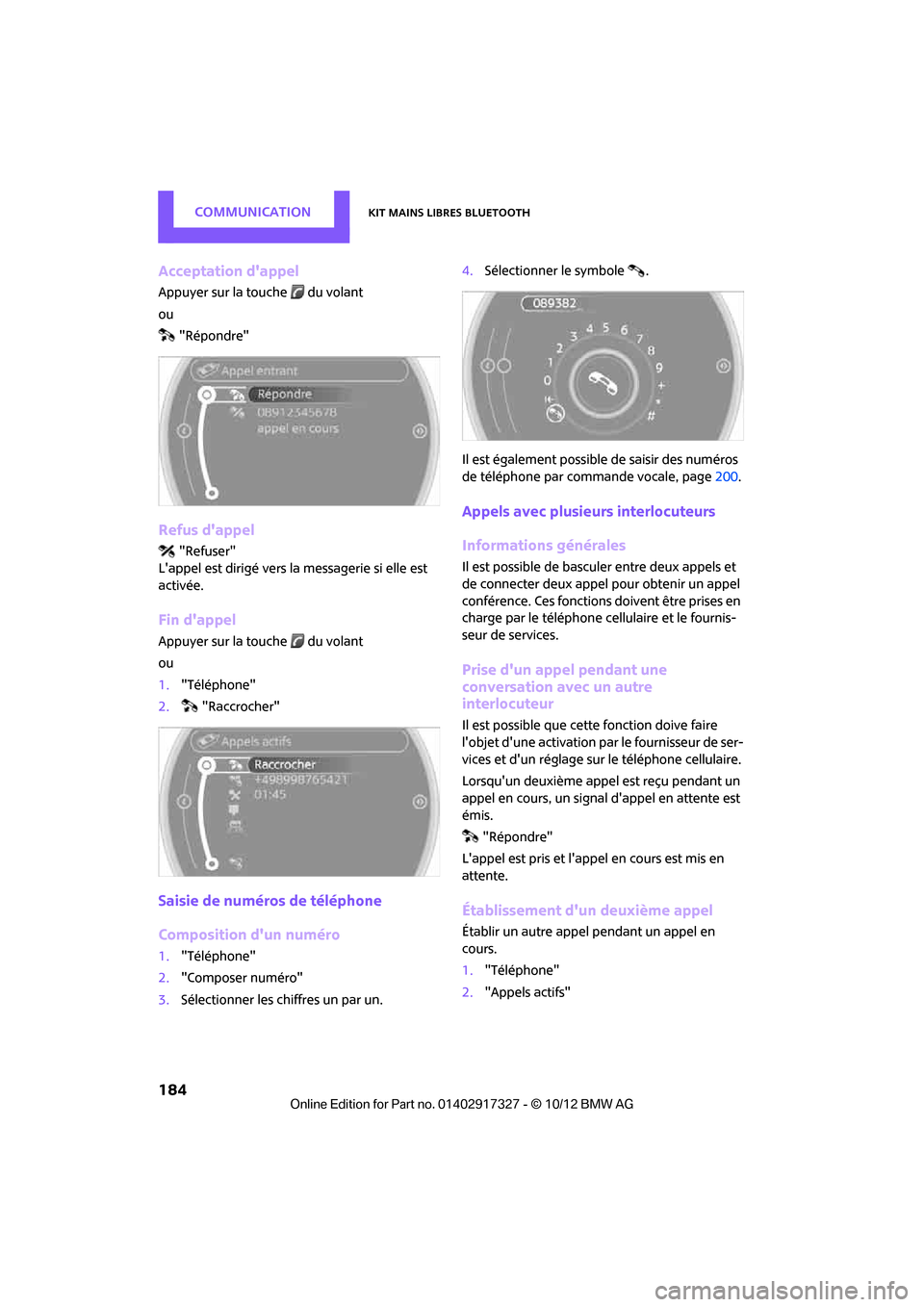
CommunicationKit mains libres Bluetooth
184
Acceptation d'appel
Appuyer sur la touche du volant
ou"Répondre"
Refus d'appel
"Refuser"
L'appel est dirigé vers la messagerie si elle est
activée.
Fin d'appel
Appuyer sur la touche du volant
ou
1. "Téléphone"
2. "Raccrocher"
Saisie de numéros de téléphone
Composition d'un numéro
1."Téléphone"
2. "Composer numéro"
3. Sélectionner les chiffres un par un. 4.
Sélectionner le symbole .
Il est également possible de saisir des numéros
de téléphone par commande vocale, page 200.
Appels avec plusieurs interlocuteurs
Informations générales
Il est possible de basculer entre deux appels et
de connecter deux appel pour obtenir un appel
conférence. Ces fonctions doivent être prises en
charge par le téléphone cellulaire et le fournis-
seur de services.
Prise d'un appel pendant une
conversation avec un autre
interlocuteur
Il est possible que cette fonction doive faire
l'objet d'une activation par le fournisseur de ser-
vices et d'un réglage sur le téléphone cellulaire.
Lorsqu'un deuxième appel est reçu pendant un
appel en cours, un signal d'appel en attente est
émis.
"Répondre"
L'appel est pris et l'appel en cours est mis en
attente.
Établissement d'un deuxième appel
Établir un autre appel pendant un appel en
cours.
1. "Téléphone"
2. "Appels actifs"
00320051004F004C00510048000300280047004C0057004C005200510003
Page 186 of 298
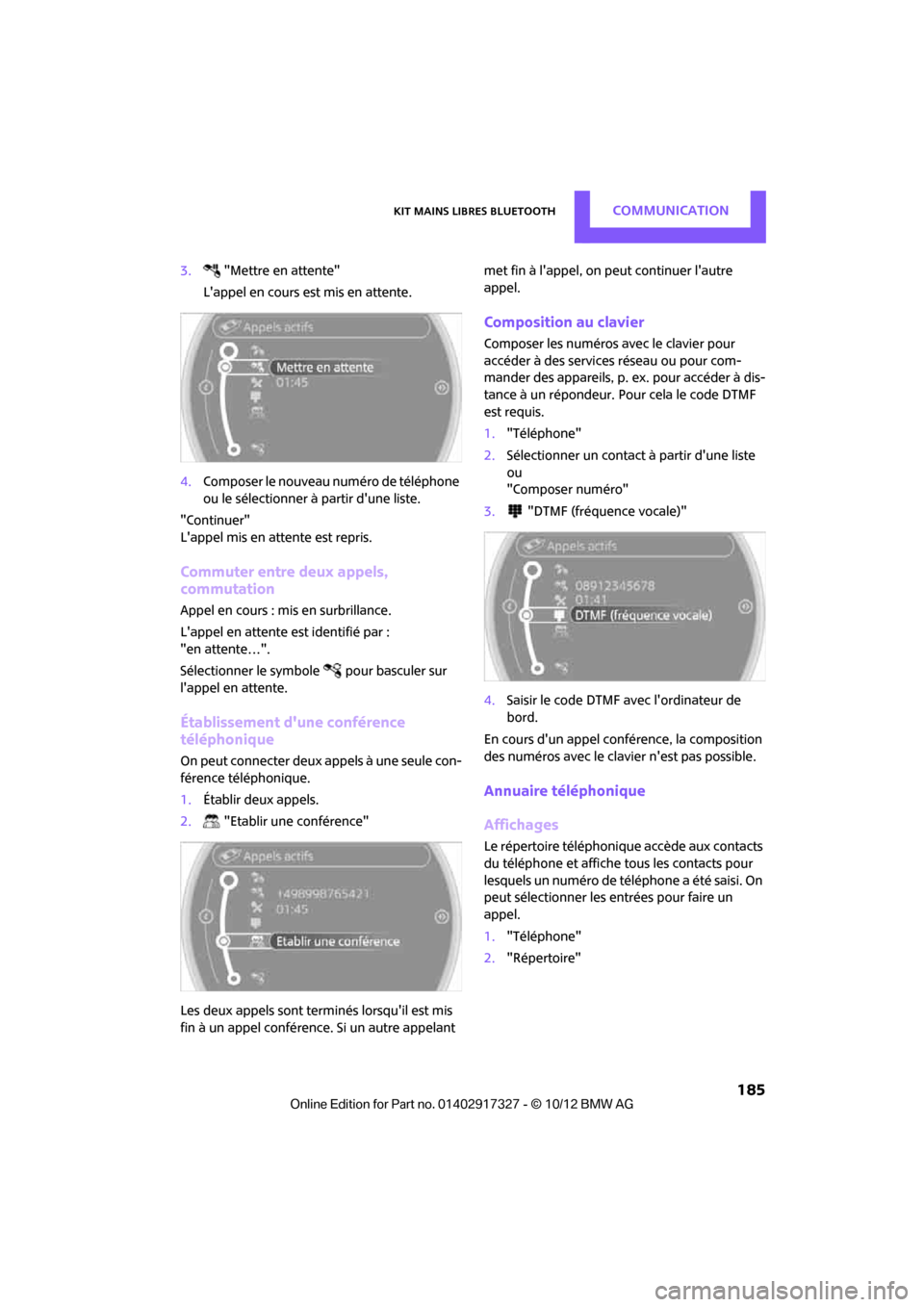
Kit mains libres BluetoothCommunication
185
3."Mettre en attente"
L'appel en cours est mis en attente.
4. Composer le nouveau numéro de téléphone
ou le sélectionner à partir d'une liste.
"Continuer"
L'appel mis en attente est repris.
Commuter entre deux appels,
commutation
Appel en cours : mis en surbrillance.
L'appel en attente est identifié par :
"en attente…".
Sélectionner le symbole pour basculer sur
l'appel en attente.
Établissement d' une conférence
téléphonique
On peut connecter deux appels à une seule con-
férence téléphonique.
1. Établir deux appels.
2. "Etablir une conférence"
Les deux appels sont te rminés lorsqu'il est mis
fin à un appel conférence. Si un autre appelant met fin à l'appel, on peut continuer l'autre
appel.
Composition au clavier
Composer les numéros avec le clavier pour
accéder à des services
réseau ou pour com-
mander des appareils, p. ex. pour accéder à dis-
tance à un répondeur. Pour cela le code DTMF
est requis.
1. "Téléphone"
2. Sélectionner un contact à partir d'une liste
ou
"Composer numéro"
3. "DTMF (fréquence vocale)"
4. Saisir le code DTMF avec l'ordinateur de
bord.
En cours d'un appel conférence, la composition
des numéros avec le cl avier n'est pas possible.
Annuaire téléphonique
Affichages
Le répertoire téléphonique accède aux contacts
du téléphone et affiche tous les contacts pour
lesquels un numéro de téléphone a été saisi. On
peut sélectionner les entrées pour faire un
appel.
1. "Téléphone"
2. "Répertoire"
00320051004F004C00510048000300280047004C0057004C005200510003
Page 187 of 298

CommunicationKit mains libres Bluetooth
186
Un symbole indique l'emplacement des con-
tacts, voir page187.
Appel d'un contact
1.Sélectionner le contact voulu.
Sélectionner le symbole . Contact avec un
numéro de téléphone. La connexion est éta-
blie.
2. Sélectionner le symbole . Contact avec
plus d'un numéro de téléphone. Sélec-
tionner le numéro de téléphone, la con-
nexion est établie.
Appel impossible, le téléphone cellulaire n'a
pas de réception ou de réseau.
Modification d'un contact
Modifier les entrées dans le menu "Contacts". Si
un contact est modifié, les changements ne sont
pas mémorisés dans le téléphone cellulaire. Une
copie de l'entrée est mise en mémoire sur la voi-
ture.
1. Mettre le contact en surbrillance.
2. Ouvrir "Options".
3. "Modifier entrée"
Le contact peut être modifié.
Recomposition
Informations générales
Selon le téléphone cellulaire, la liste des
numéros composés dans le téléphone est trans-
férée vers le véhicule. Les 20 derniers numéros
de téléphone composés sont affichés. Le tri des
numéros de téléphone dépend du téléphone
cellulaire.
Sélection du numéro avec l'ordinateur
de bord
1. "Téléphone"
2. "Derniers appels"
3. Sélectionner l'entrée et le numéro de télé-
phone voulus, si nécessaire.
La connexion est établie.
Suppression d'une en trée ou de toutes
les entrées
La suppression des entrées dépend du télé-
phone cellulaire.
1. Mettre l'entrée en surbrillance.
2. Ouvrir "Options".
3. "Effacer entrée" ou "Effacer liste".
Sauvegarde d'une entrée dans les
contacts
1.Mettre l'entrée en surbrillance.
2. Ouvrir "Options".
3. "Créer nouveau contact" ou "Affecter à un
contact".
4. Sélectionner le type de numéro : "Domicile",
"Professionnel", "Portable" ou "Autres".
5. Compléter les entrées au besoin.
6. "Mémoriser contact", si nécessaire.
Appels reçus
Affichage des appels
Selon le téléphone cellulaire, la liste des appels
reçus dans le téléphone est transférée vers le
véhicule. Les 20 derniers appels reçus sont affi-
00320051004F004C00510048000300280047004C0057004C005200510003
Page 188 of 298
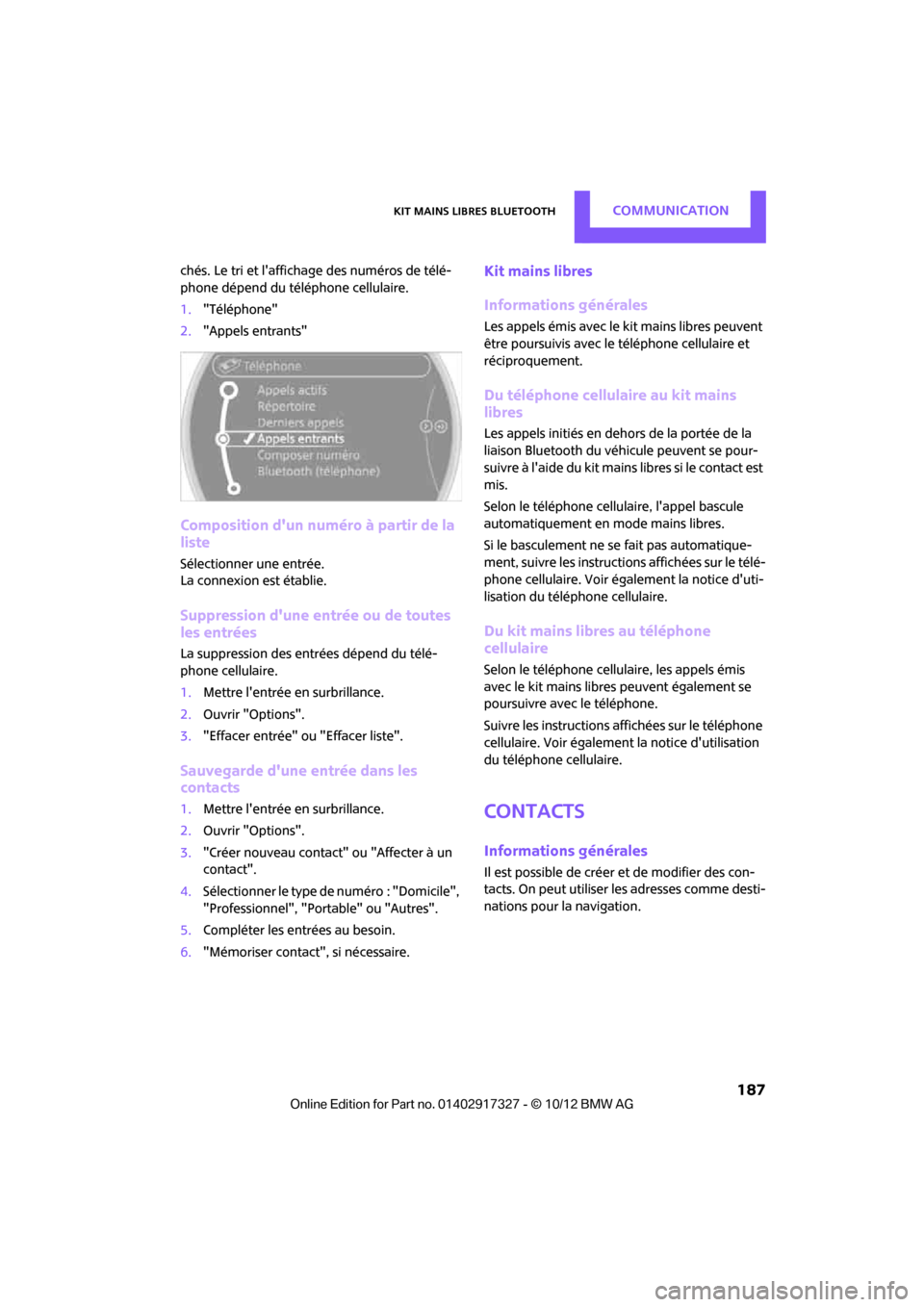
Kit mains libres BluetoothCommunication
187
chés. Le tri et l'affichage des numéros de télé-
phone dépend du téléphone cellulaire.
1. "Téléphone"
2. "Appels entrants"
Composition d'un numéro à partir de la
liste
Sélectionner une entrée.
La connexion est établie.
Suppression d'une entrée ou de toutes
les entrées
La suppression des entrées dépend du télé-
phone cellulaire.
1.Mettre l'entrée en surbrillance.
2. Ouvrir "Options".
3. "Effacer entrée" ou "Effacer liste".
Sauvegarde d'une entrée dans les
contacts
1.Mettre l'entrée en surbrillance.
2. Ouvrir "Options".
3. "Créer nouveau contact" ou "Affecter à un
contact".
4. Sélectionner le type de numéro : "Domicile",
"Professionnel", "Portable" ou "Autres".
5. Compléter les entrées au besoin.
6. "Mémoriser contact", si nécessaire.
Kit mains libres
Informations générales
Les appels émis avec le kit mains libres peuvent
être poursuivis avec le téléphone cellulaire et
réciproquement.
Du téléphone cellulaire au kit mains
libres
Les appels initiés en deho rs de la portée de la
liaison Bluetooth du véhicule peuvent se pour-
suivre à l'aide du kit mains libres si le contact est
mis.
Selon le téléphone cellulaire, l'appel bascule
automatiquement en mode mains libres.
Si le basculement ne se fait pas automatique-
ment, suivre les instructio ns affichées sur le télé-
phone cellulaire. Voir également la notice d'uti-
lisation du téléphone cellulaire.
Du kit mains libres au téléphone
cellulaire
Selon le téléphone cellulaire, les appels émis
avec le kit mains libres peuvent également se
poursuivre avec le téléphone.
Suivre les instructions af fichées sur le téléphone
cellulaire. Voir également la notice d' utilisation
du téléphone cellulaire.
Contacts
Informations générales
Il est possible de créer et de modifier des con-
tacts. On peut utiliser les adresses comme desti-
nations pour la navigation.
00320051004F004C00510048000300280047004C0057004C005200510003
Page 189 of 298
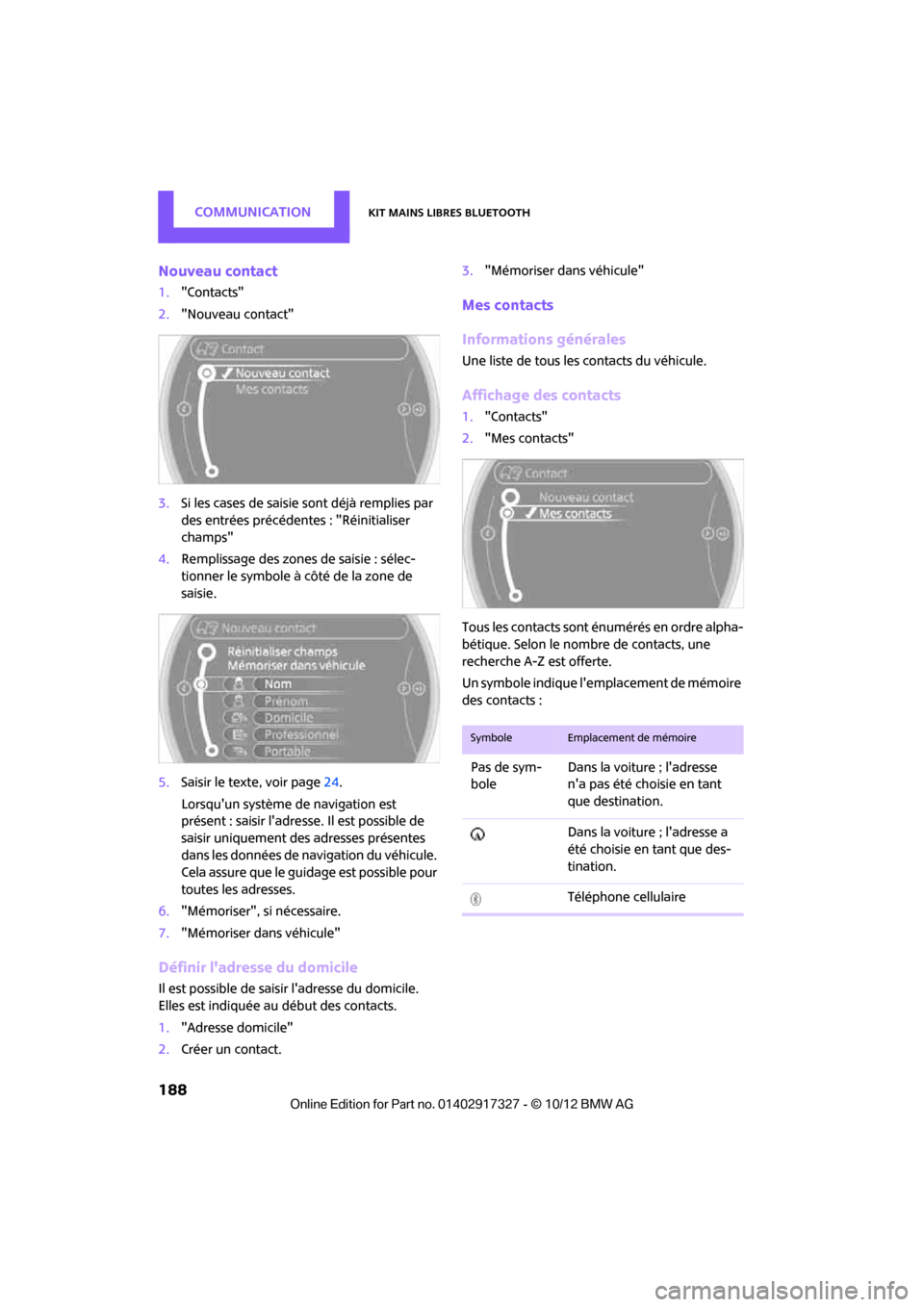
CommunicationKit mains libres Bluetooth
188
Nouveau contact
1."Contacts"
2. "Nouveau contact"
3. Si les cases de saisie sont déjà remplies par
des entrées précédentes : "Réinitialiser
champs"
4. Remplissage des zones de saisie : sélec-
tionner le symbole à côté de la zone de
saisie.
5. Saisir le texte, voir page 24.
Lorsqu'un système de navigation est
présent : saisir l'adre sse. Il est possible de
saisir uniquement des adresses présentes
dans les données de navigation du véhicule.
Cela assure que le guidage est possible pour
toutes les adresses.
6. "Mémoriser", si nécessaire.
7. "Mémoriser dans véhicule"
Définir l'adresse du domicile
Il est possible de saisir l'adresse du domicile.
Elles est indiquée au début des contacts.
1."Adresse domicile"
2. Créer un contact. 3.
"Mémoriser dans véhicule"
Mes contacts
Informations générales
Une liste de tous les contacts du véhicule.
Affichage des contacts
1."Contacts"
2. "Mes contacts"
Tous les contacts sont énumérés en ordre alpha-
bétique. Selon le nombre de contacts, une
recherche A-Z est offerte.
Un symbole indique l'emplacement de mémoire
des contacts :
SymboleEmplacement de mémoire
Pas de sym-
bole Dans la voiture ; l'adresse
n'a pas été choisie en tant
que destination.
Dans la voiture ; l'adresse a
été choisie en tant que des-
tination.
Téléphone cellulaire
00320051004F004C00510048000300280047004C0057004C005200510003
Page 190 of 298
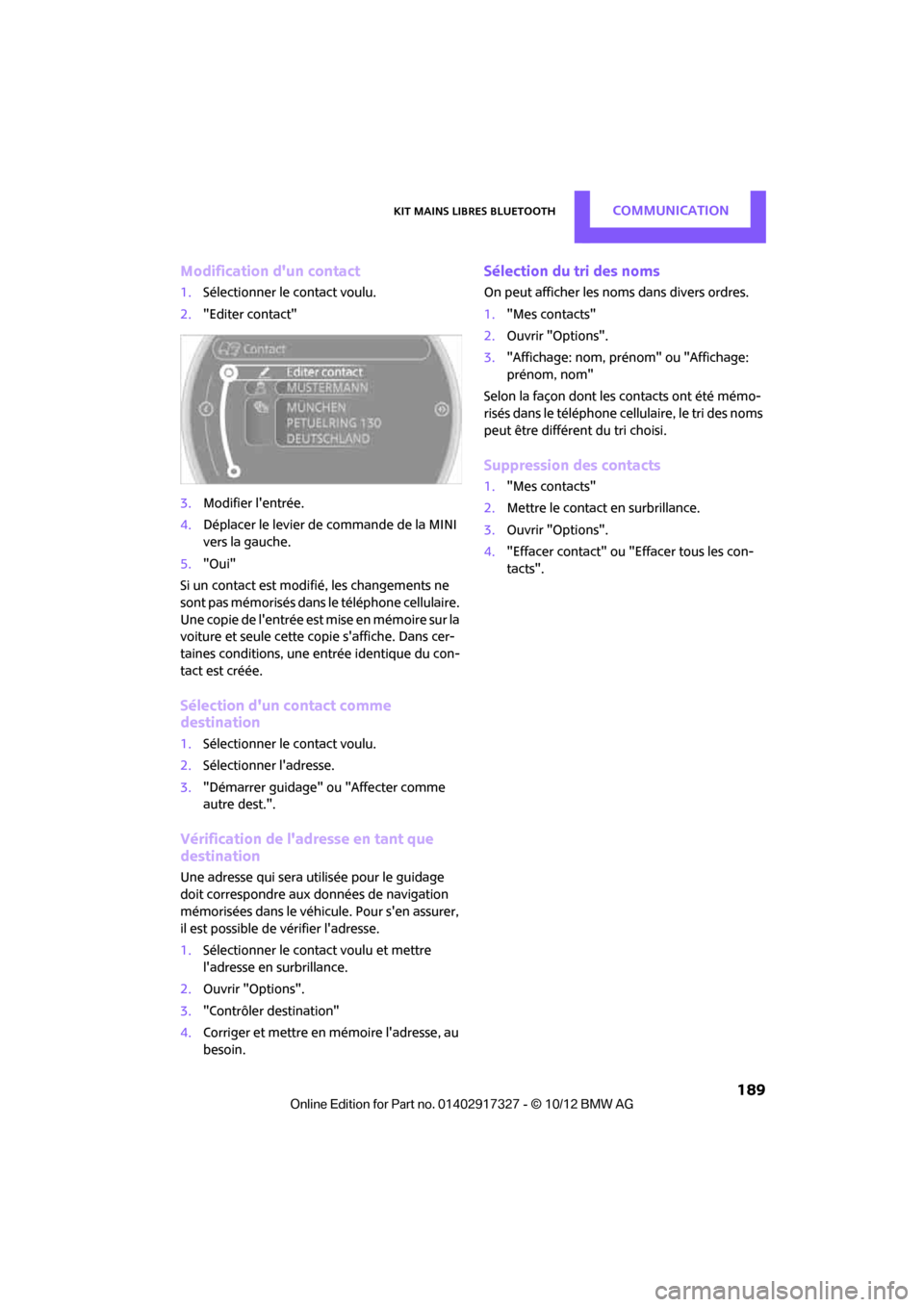
Kit mains libres BluetoothCommunication
189
Modification d'un contact
1.Sélectionner le contact voulu.
2. "Editer contact"
3. Modifier l'entrée.
4. Déplacer le levier de commande de la MINI
vers la gauche.
5. "Oui"
Si un contact est modifié, les changements ne
sont pas mémorisés dans le téléphone cellulaire.
Une copie de l'entrée est mise en mémoire sur la
voiture et seule cette copie s'affiche. Dans cer-
taines conditions, une entrée identique du con-
tact est créée.
Sélection d'un contact comme
destination
1. Sélectionner le contact voulu.
2. Sélectionner l'adresse.
3. "Démarrer guidage" ou "Affecter comme
autre dest.".
Vérification de l'adresse en tant que
destination
Une adresse qui sera util isée pour le guidage
doit correspondre aux données de navigation
mémorisées dans le véhicu le. Pour s'en assurer,
il est possible de vérifier l'adresse.
1. Sélectionner le contact voulu et mettre
l'adresse en surbrillance.
2. Ouvrir "Options".
3. "Contrôler destination"
4. Corriger et mettre en mémoire l'adresse, au
besoin.
Sélection du tri des noms
On peut afficher les noms dans divers ordres.
1."Mes contacts"
2. Ouvrir "Options".
3. "Affichage: nom, prénom" ou "Affichage:
prénom, nom"
Selon la façon dont les contacts ont été mémo-
risés dans le téléphone cellulaire, le tri des noms
peut être différent du tri choisi.
Suppression des contacts
1. "Mes contacts"
2. Mettre le contact en surbrillance.
3. Ouvrir "Options".
4. "Effacer contact" ou "Effacer tous les con-
tacts".
00320051004F004C00510048000300280047004C0057004C005200510003